En la primera columna del Listado de Presupuestos puedes ver su «Estado» mediante los siguientes iconos:
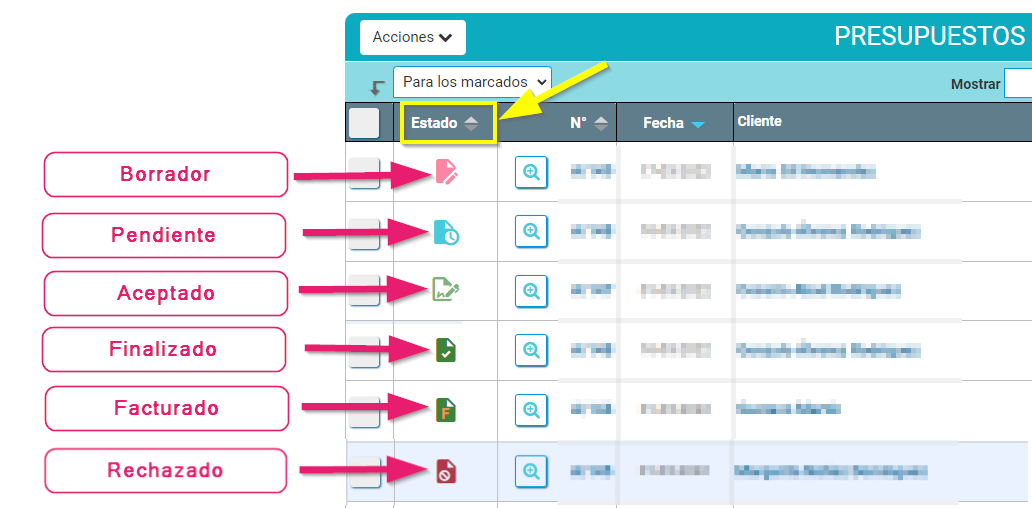
El Presupuesto puede estar en seis estados diferentes, cada uno de ellos nos indica la situación en la que se encuentra.
- Borrador: cuando un presupuesto esta en este estado quiere decir que aun no se lo hemos enviado al cliente, bien porque no le tengamos terminado de hacer o tengamos aun que revisarlo antes de enviarlo al cliente.
- Pendiente: con este estado podemos saber que el presupuesto ha sido enviado al cliente y estamos a esperas de una contestación.
- Aceptado: el cliente nos ha aceptado el presupuesto y ya se puede realizar.
- Finalizado: el presupuesto ha sido realizado y está terminado.
- Facturado: el presupuesto está terminado y ha sido facturado.
- Rechazado: el presupuesto ha sido enviado al cliente y lo ha rechazado.
Los Cambios de Estados se realiza manual, y se puede hacer desde tres apartados distintos >>Pincha Aquí<<
